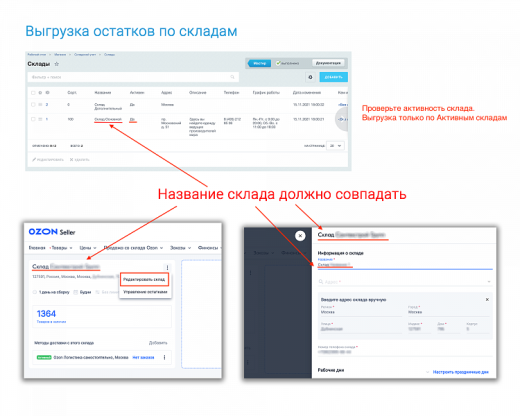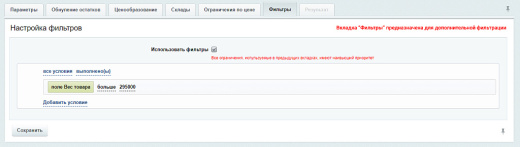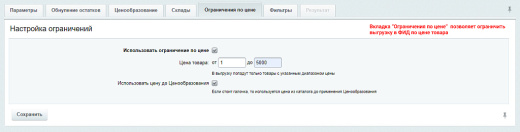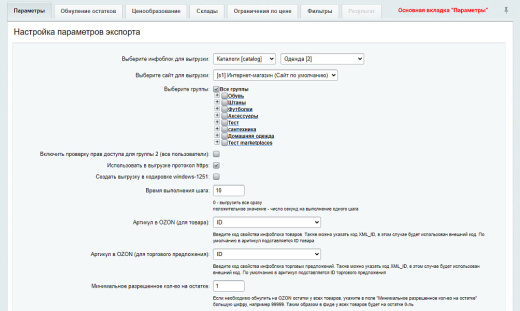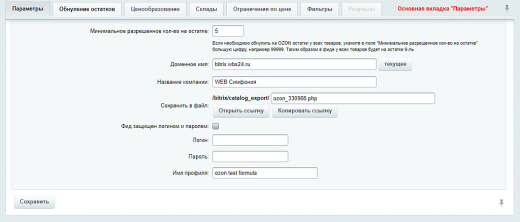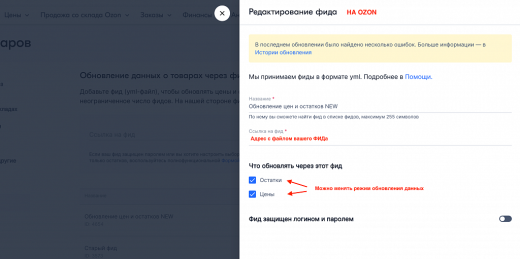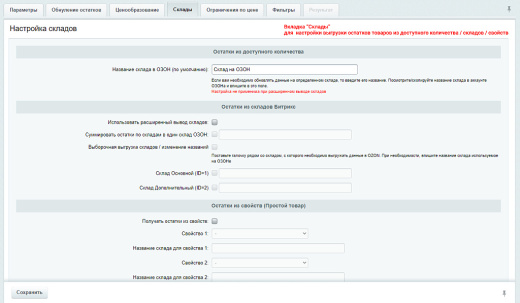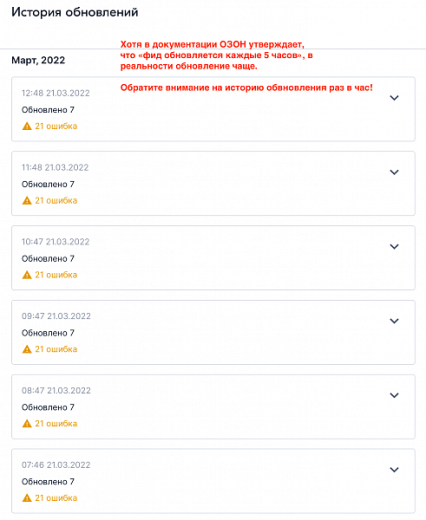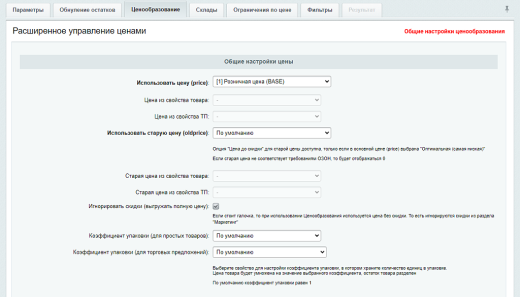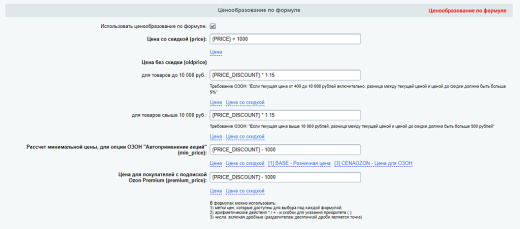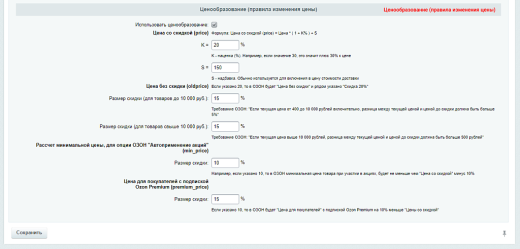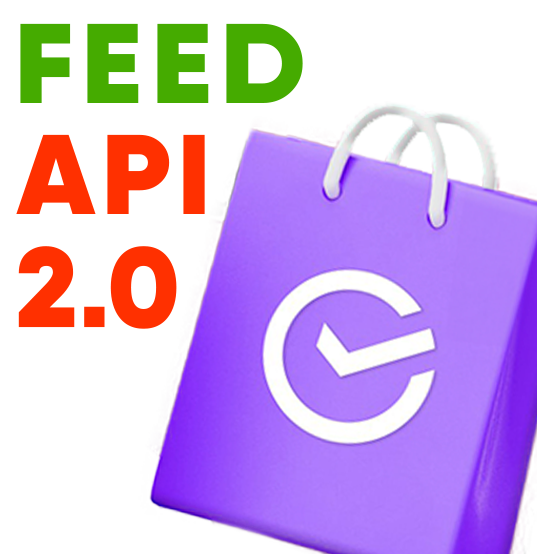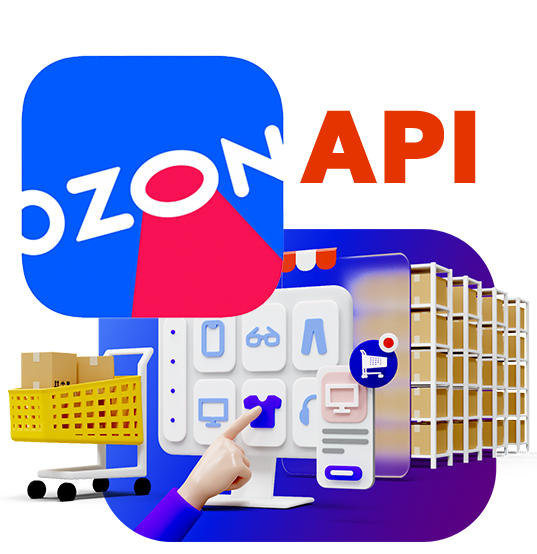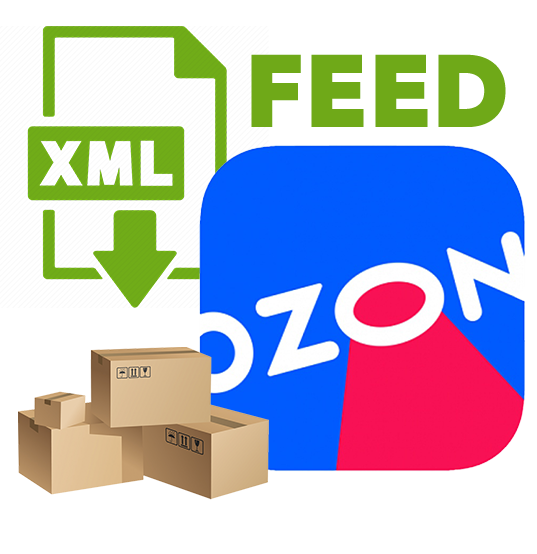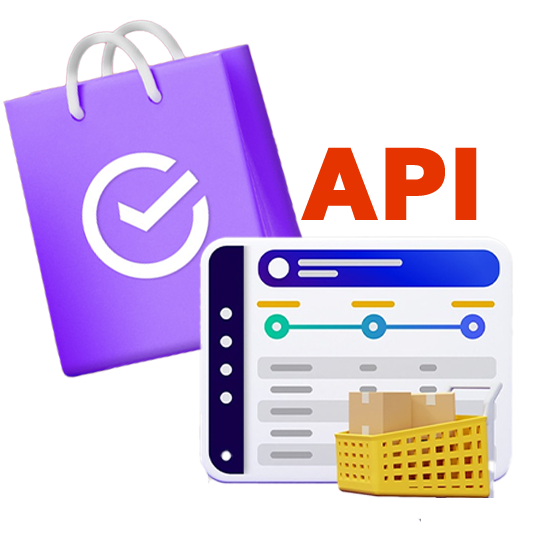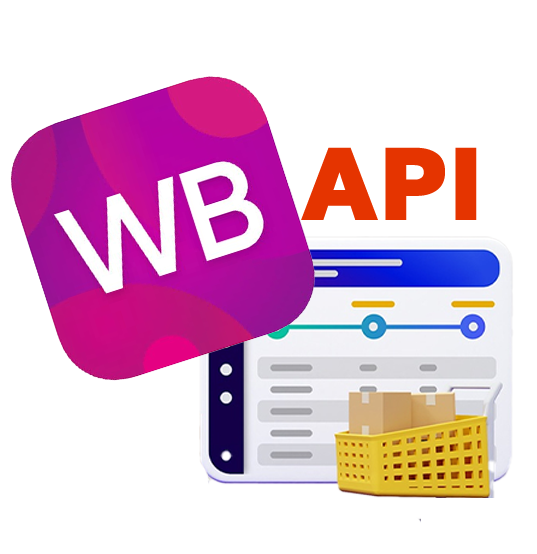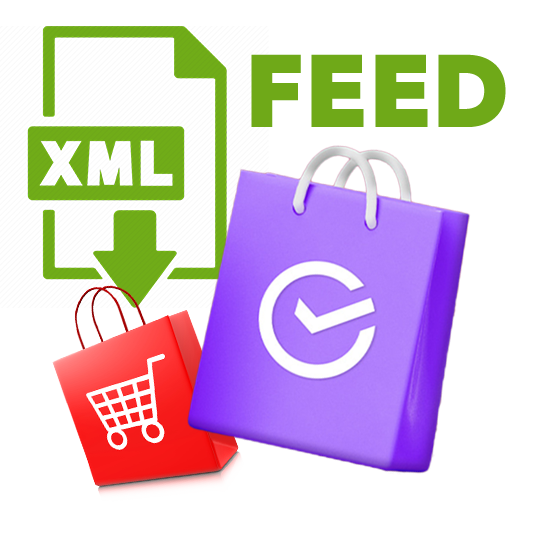Данный модуль позволяет полностью избавить владельца интернет-магазина от «головной боли» и переживаний, которые вызваны постоянным контролем за остатками и ценами на товар.
Вы можете установить и настроить модуль с помощью подробной пошаговой инструкции.
Наша цель помочь, чтобы Вы получали удовольствие от продаж на OZON!
Как это работает? Модуль позволяет экспортировать в файл (OZON называет его ФИД) данные для обновления цен и остатков на Маркетплейсе OZON. Если есть необходимость после оформления заказа на OZON получать актуальные остатки товара на сайте, то вы можете воспользоваться нашим решением "Обработка заказов с OZON (ОЗОН) по API".
После установки модуля, в списке профилей экспорта магазина появляется соответствующий профиль по умолчанию, на базе которого вы можете создавать ваши выгрузки.
Основные и дополнительные возможности
- Ограничение выгрузки товаров по количеству. Если вы берете остатки из прайс-листов сторонних поставщиков, то может оказаться, что на остатках бракованный товар или не реальное количество. Данное ограничение поможет не попасть под санкции ОЗОНа за отказ от заказа.
- Выгрузка цен товара без скидок из раздела "Маркетинг". Некоторые продавцы предпочитают продавать со скидками только на сайте, а на ОЗОН выгружать полную цену товара (например РРЦ).
- Гибкое Ценообразование. Можно установить скидку или наценку, а так же надбавку фиксированной суммы к цене товара (например стоимость доставки). Легко и просто установите "процент скидки", чтобы указать старую цену товара. Также в ценообразовании есть возможность использование формул для расчета цены.
- Выбор любого типа цены. В редакции "Бизнес" можно выбрать для выгрузки в ФИД любой тип цены, который вы добавляете в разделе "Типы цен". По умолчанию используется оптимальная цена. Помимо типов цен вы можете использовать и свойство товара / торгового предложения в качестве цены.
- Вы можете выгружать остатки даже тех товаров, которых еще нет на ОЗОНе. Товар, которого пока нет, будет помечен маркетплейсом как не найденный. OZON помечает этот как ошибку, однако это никак не влияет на работу модуля (фида). Когда товар появится на ОЗОН (будет добавлен вами на сайте), то сразу начнется обновление цен и остатков. Это же круто! Правда?

- Есть возможность выбора любого свойства в качестве "offer id". В настройках ФИДа в поле "Артикул в Ozon" можно указать ID, внешний код (XML_ID) или даже выбрать свойство инфоблока.
- Ограничение выгрузки по цене товара. Важно учесть, что за основу для фильтрации может быть использована цена до ценообразования или после ценообразования. Ограничение выгрузки по цене может потребоваться, если применяется различное ценообразование в разном ценовом диапазоне товара. А так же другие уникальные варианты под ваши нужды.
- Универсальная и гибкая фильтрация. В закладке "Фильтр" встроен базовый фильтр, который позволяет не выгружать в ФИД ненужные данные. Использован очень удобный и хорошо знакомый всем фильтр из Битрикса. Фильтрация идет уже в самом конце после применения всех ограничений из предыдущих закладок.
- Использование коэффициента упаковок. Выберите свойство для настройки коэффициента упаковки, в котором храните количество единиц в упаковке. Цена товара будет умножена на значение выбранного коэффициента, остаток товара разделен.
- Возможность использование пароля для фида. Скопируйте настройки логина и пароля из личного кабинета OZON в профиль экспорта и активируйте галку «Фид защищен логином и паролем». После этого доступ к фиду будет защищен.
- Выгрузка по складам
- Если складов много, то можно поставить галочку рядом со складом с которого необходимо выгружать данные в OZON. При необходимости впишите название склада используемое на ОЗОН (произвольное название).
- Если в Битрикс только один склад, то можно указать название склада по умолчанию на ОЗОН в отдельном поле настроек модуля (упрощенный режим вывода остатков).
- А еще для простых товаров можно выводить сумму остатков из всех выбранных свойств (до 5 штук)
- Если складов много, то можно поставить галочку рядом со складом с которого необходимо выгружать данные в OZON. При необходимости впишите название склада используемое на ОЗОН (произвольное название).
Вкладка "Обнуление остатков"
Предназначена для обнуления остатков НЕ АКТИВНЫХ товаров.
По умолчанию, в ФИД (файл для OZON) выгружаются только «Активные» товары. Однако бывают ситуации при которых выгруженный в OZON товар стал деактивированным.
Например: На сайте Доступное количество товара (остаток) 5 штук. Далее товар был деактивирован (причины могут быть разные: продали на сайте, обнулили и сразу деактивировали по прайсам поставщика и т.д.). Т.к. по умолчанию в ФИД выгружаются только активные товары, то он не попадает в выгрузку, а значит на OZON не обнуляется.
Данная вкладка используется для таких случаев. Вам достаточно установить галочку и указать количество дней (рекомендуем от 1 до 3). Это необходимо для того, чтобы отслеживать деактивированные товары и обнулять их на OZON.
Например (включаем режим обнуления остатков): На сайте Доступное количество товара (остаток) 5 штук. При очередной выгрузке модуль запоминает выгруженные товары. Далее товар был деактивирован. При следующей выгрузке ФИДа в него попадет деактивированный товар с остатком 0. Результат: на ОЗОН его остаток обнулится.
ВАЖНО! Если вы проводите эксперименты с выгрузкой и меняете разделы для выгрузки и другие параметры, то после завершения тестирования воспользуйтесь функцией «Очистка кеша выгруженных товаров», чтобы удалить всю историю ваших экспериментов.
Мы ценим каждого! Всегда рады вашим вопросам и предложениям по развитию данного модуля!
Чтобы приобрести понравившийся товар, необходимо его заказать. Есть несколько сценариев того, как это можно сделать.
- Выбрать понравившийся товар и нажать кнопку «Заказать». При оформлении заказа заполнить форму. Вписать информацию в поля: ФИО, телефон и e-mail. Затем вам перезвонит менеджер, чтобы подтвердить ваше согласие на совершение покупки.
- Выбрать понравившийся товар и нажать кнопку «В корзину». Затем перейти в корзину и нажать «Оформить заказ». Далее заполнить форму с контактными данными и отправить заявку. С вами свяжется менеджер для дальнейшего обсуждения.
- Перейти в карточку товара и нажать «Купить в один клик». После нажатия нужно заполнить форму и отправить заявку. С вами свяжется менеджер для дальнейшего обсуждения.
Все инструкции по установке и настройке наших модулей расположены в разделе ИНСТРУКЦИИ.
Если вы затрудняетесь самостоятельно установить и настроить наш модуль, то мы будем рады помочь вам. Пишите в нашу техподдержку по адресу mail@wbs24.ru.